dns正向解析是将域名转换为ip地址的过程。这是互联网上最常用的dns解析类型之一。在正向解析中,客户端向dns服务器发送一个请求,该请求包含一个域名。dns服务器将查找该域名所对应的ip地址,并将其返回给客户端。
正向解析通常在web浏览器上执行。当用户在浏览器中输入一个url时,浏览器会自动进行dns解析并找到相应的ip地址。浏览器使用该ip地址连接到相应的web服务器并请求网页内容。
正向解析也有其他应用场景。例如,当管理员设置网络设备时,他们需要输入设备的ip地址。如果他们不知道该设备的ip地址,他们可以通过输入设备的名称来执行正向解析并查找设备的ip地址。
dns正向解析的实现方法如下:
1. 客户端向本地dns服务器发送一个dns解析请求,该请求包含要查找的域名。
2. 如果本地dns服务器已经缓存了该域名的ip地址,它将返回缓存的ip地址。否则,它将向根域名服务器发送请求,请求包含要查找的域名。
3. 根域名服务器负责管理所有顶级域名(如.com、.org等)。如果根域名服务器无法解析请求,它会将请求转发给下一级dns服务器,例如负责顶级域名的dns服务器。
4. 在级联过程中,dns服务器会一层一层地查询,直到找到与域名匹配的ip地址为止。如果找到了匹配的ip地址,dns服务器将返回该ip地址给本地dns服务器。
5. 如果本地dns服务器收到响应,则它将缓存该ip地址,并将其返回给客户端。
6. 客户端使用该ip地址与对应的web服务器建立连接,并发送请求以获取网页内容。
需要注意的是,dns解析是一个递归的过程。在级联查询过程中,每个dns服务器都将向其他dns服务器发送请求,直到找到所需的ip地址或到达根域名服务器为止。
6. dns正向解析
6.1 创建正向解析区
(1)打开【服务器管理器】, 单击右上角【工具】菜单, 在弹出的菜单中选择【dns】。
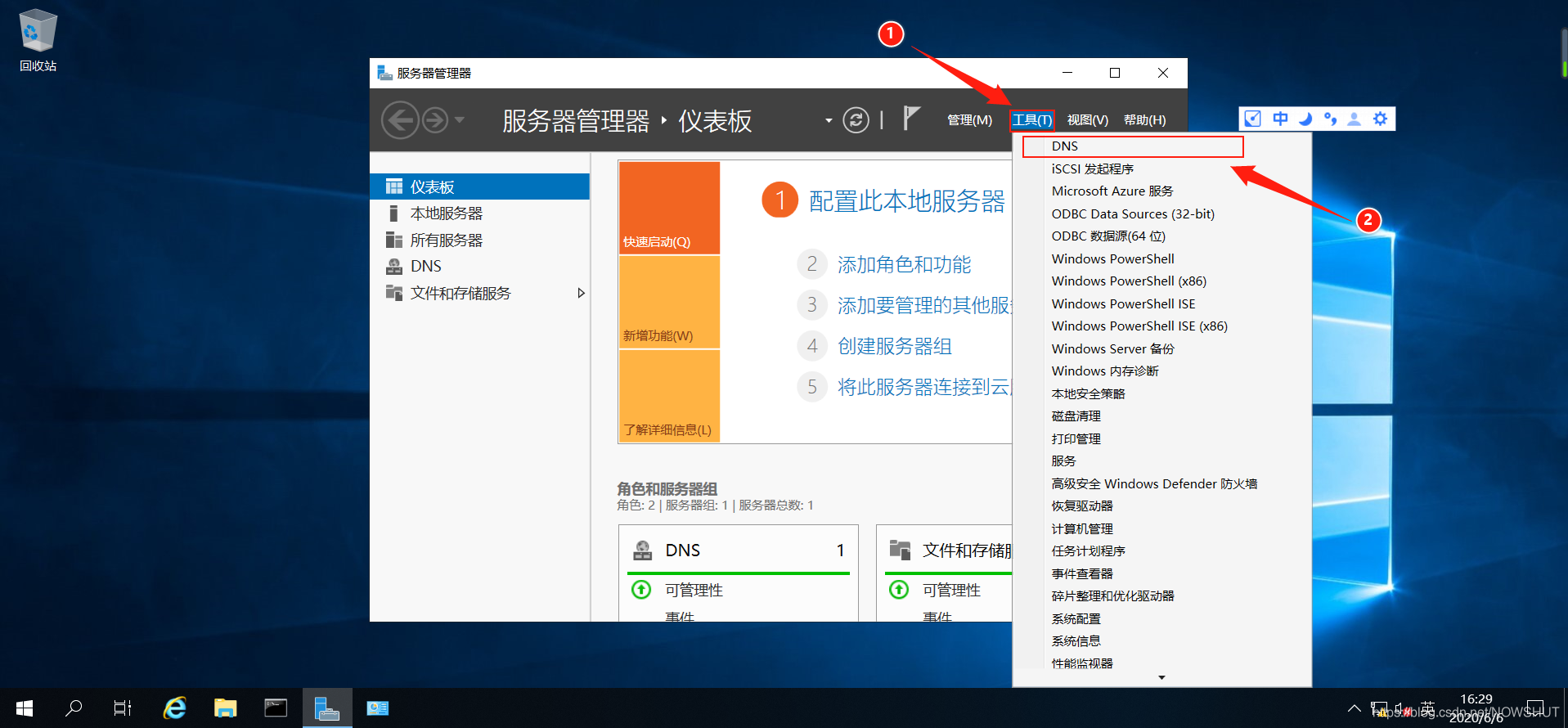
(2)打开【dns管理器】 ,鼠标移到左侧的【正向查找区域】上, 右键单击, 在弹出的菜单中选择【新建区域(z)…】。
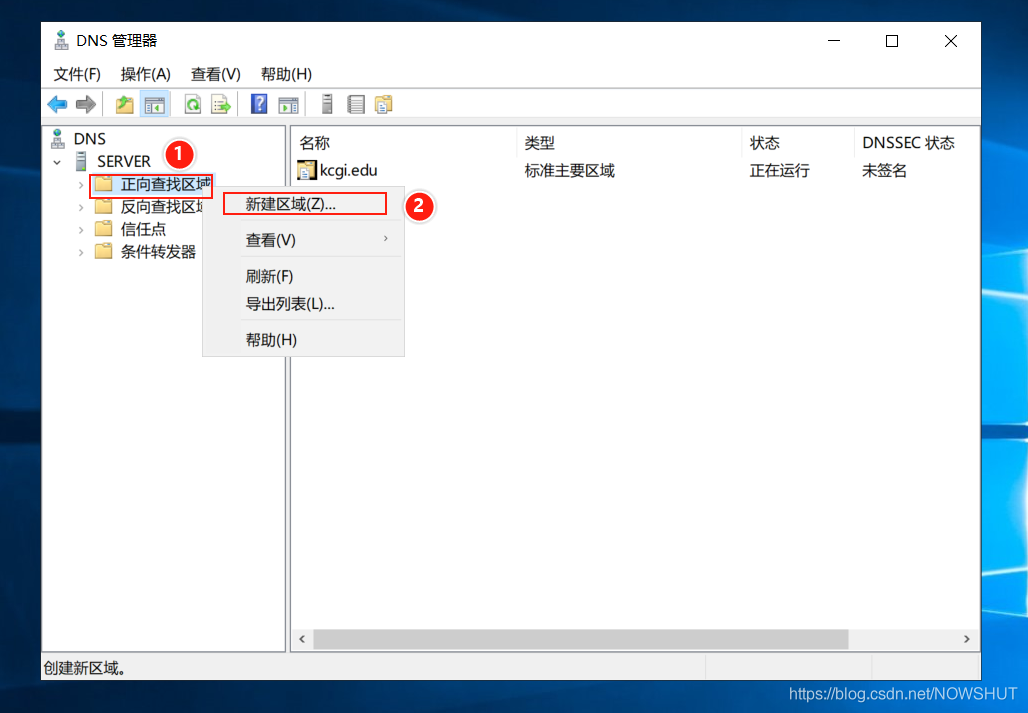
(3)进入【新建区域向导】欢迎界面。
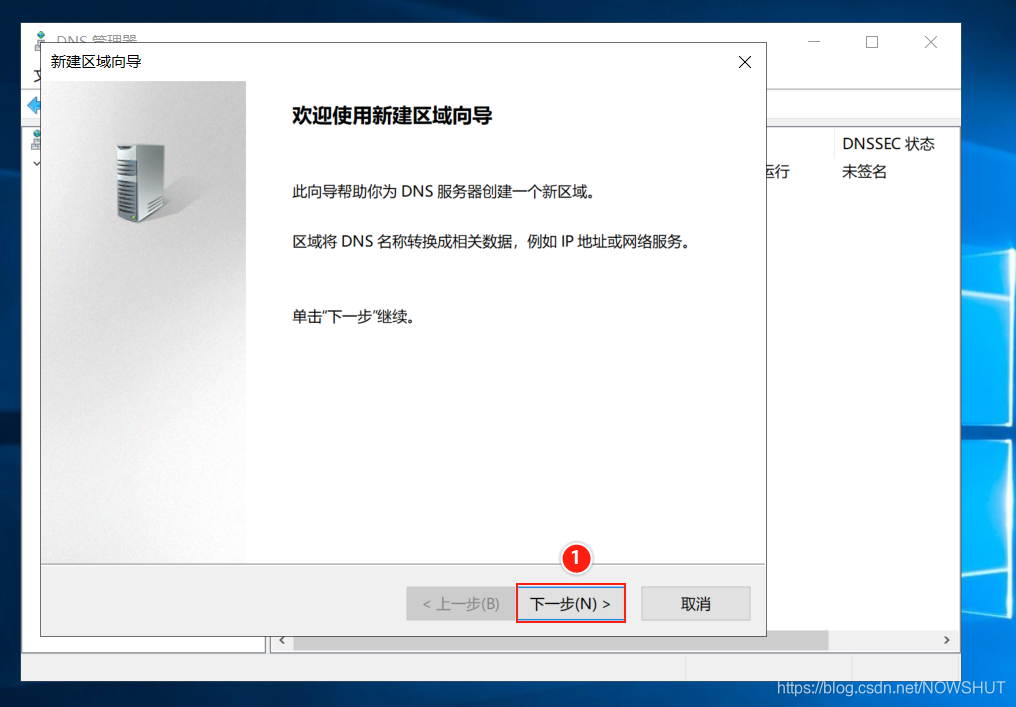
(4)进入【区域类型】选择界面, 选择区域类型为: 【主要区域】。
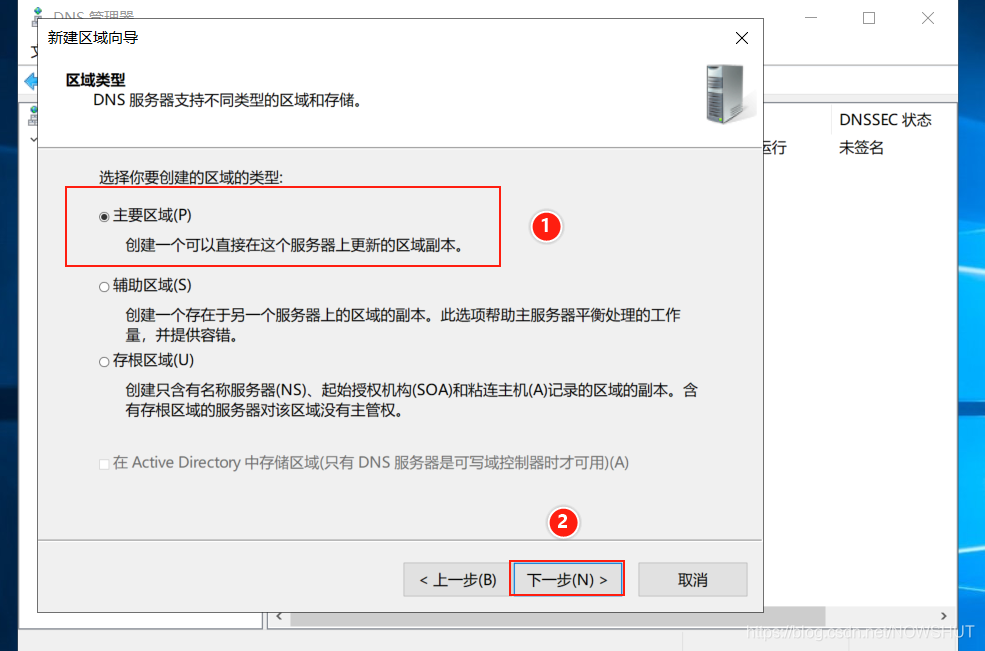
(5)进入【区域名称】界面, 在区域名称中输入本dns服务器负责管理的区域名称【fjnu.edu.cn】。
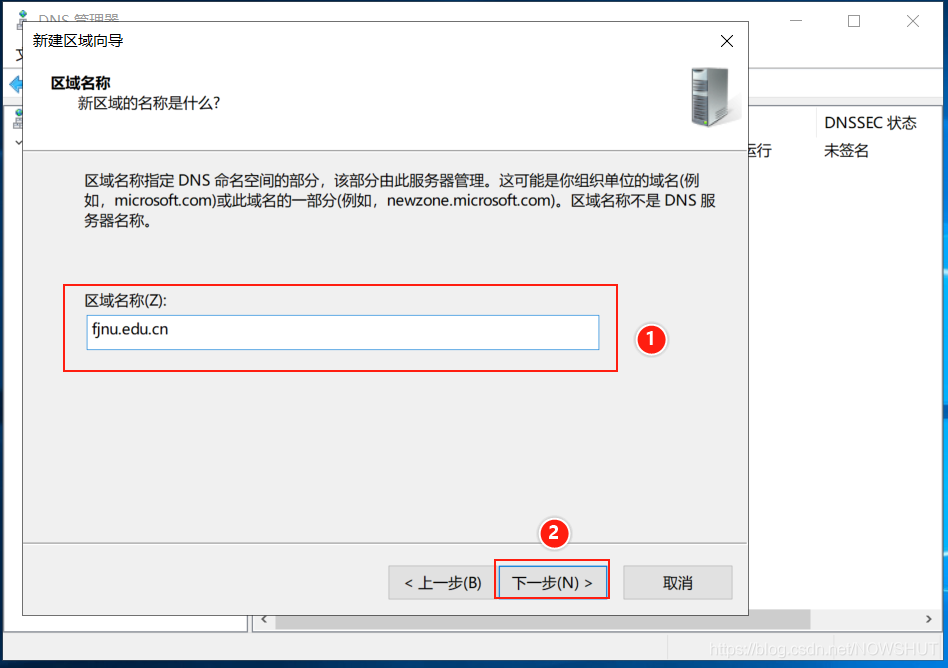
(6)进入【区域文件】 界面,保持默认配置。
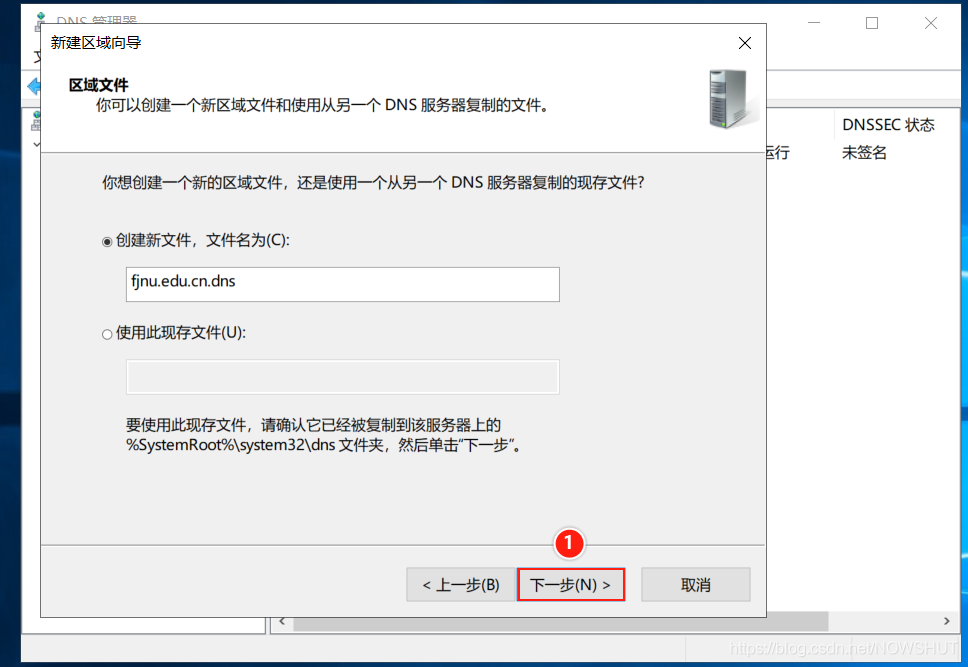
(7)进入【动态更新】界面, 选择最下面的【不允许动态更新】。
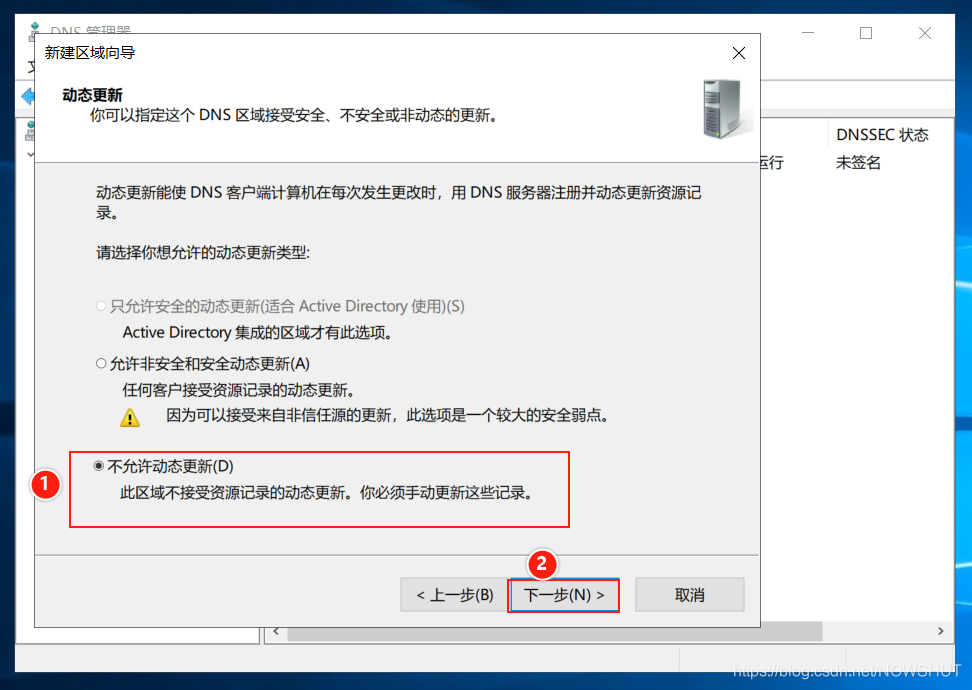
(8)进入【新建区域向导】完成界面, 显示了前面设置的信息。
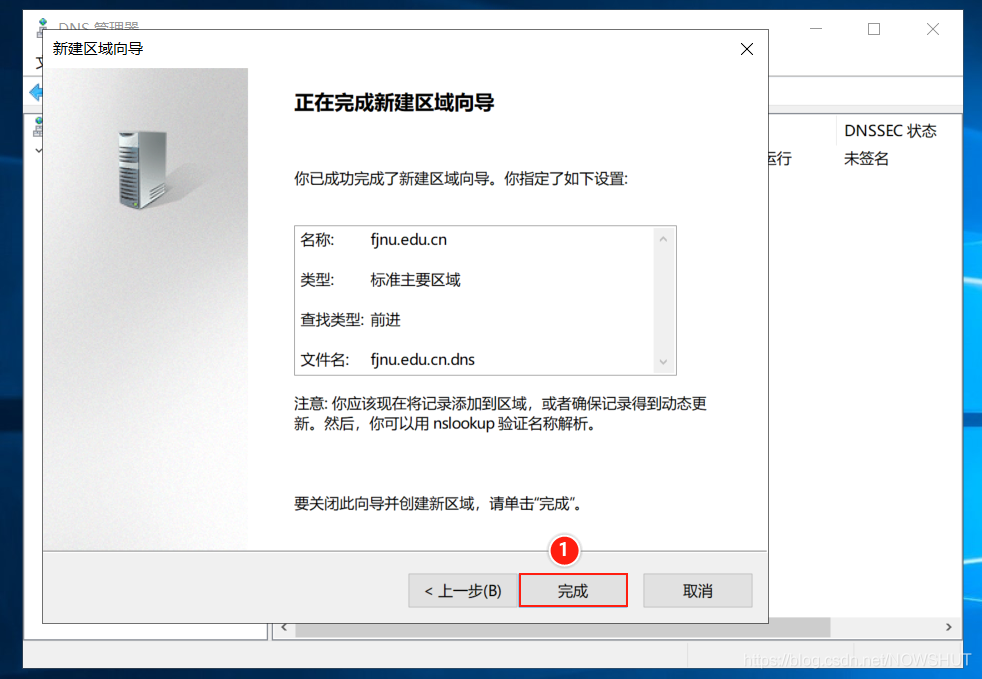
6.2 添加正向解析资源记录
主机记录
主机记录,用于记录一个区域中主机域名与ip地址的对应关系, 是dns服务器中最常使用的记录。
ipv4 的主机记录又称为 a 记录。ipv6 的主机记录又称为 aaaa 记录。
(1)在新建的正向解析区域【fjnu.edu.cn】上, 单击鼠标右键, 在弹出的菜单中选择【新建主机(a或aaaa)(s)…】。
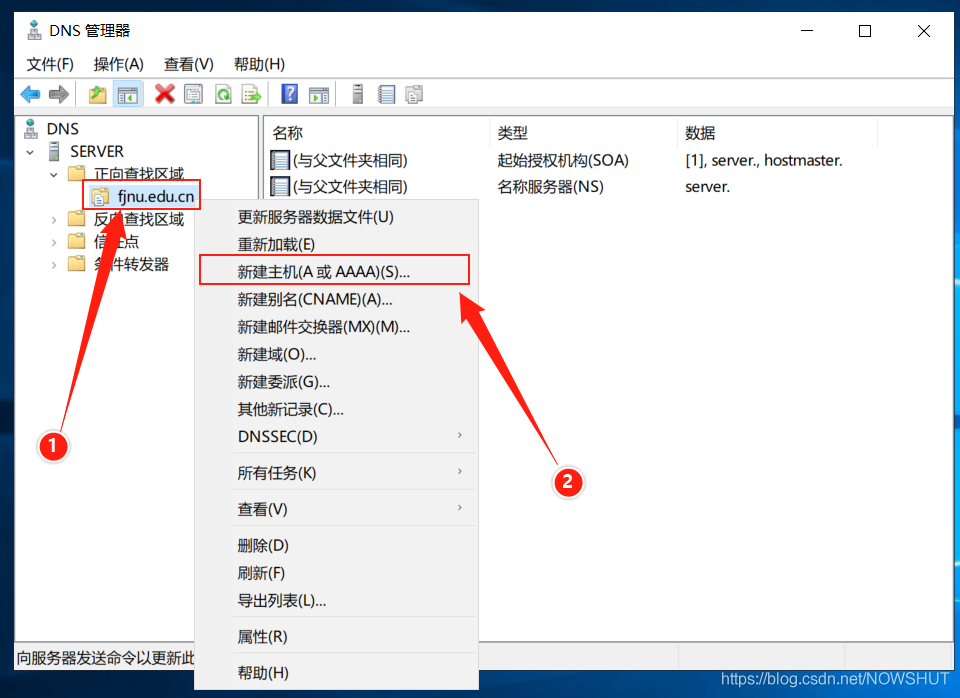
(2)进入【新建主机】界面, 在名称中输入主机名 dns1, 在ip地址中输入该域名对应的ip地址:192.168.83.201
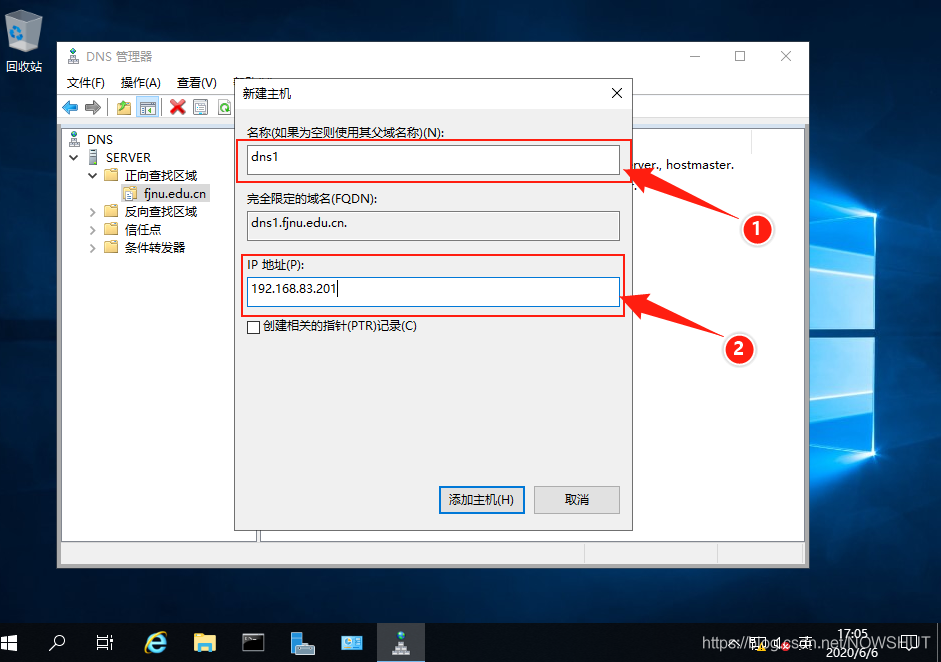
(3)同理在正向区域中为其他服务器添加主机记录(dns2、www、ftp、mail)。
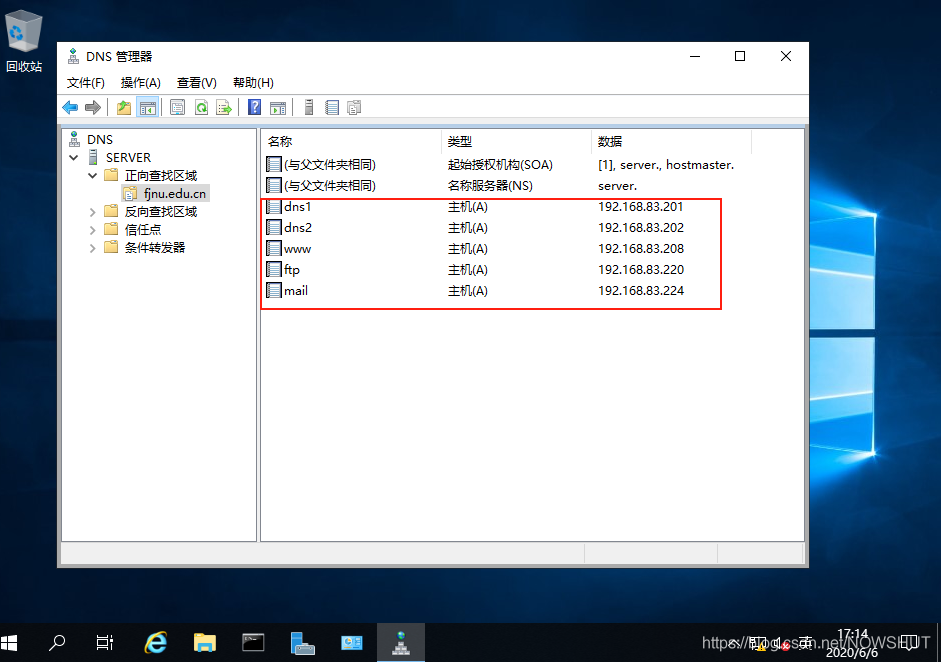
6.3 为主机记录添加别名 别名
别名相当于主机记录的另外一个名字 ,下面以邮件服务器的域名为例,为其新增两个别名 stmp 和 pop3。
(1)在正向解析区域【fjnu.edu.cn】上, 单击鼠标右键, 在弹出的菜单中选择【新建别名】。
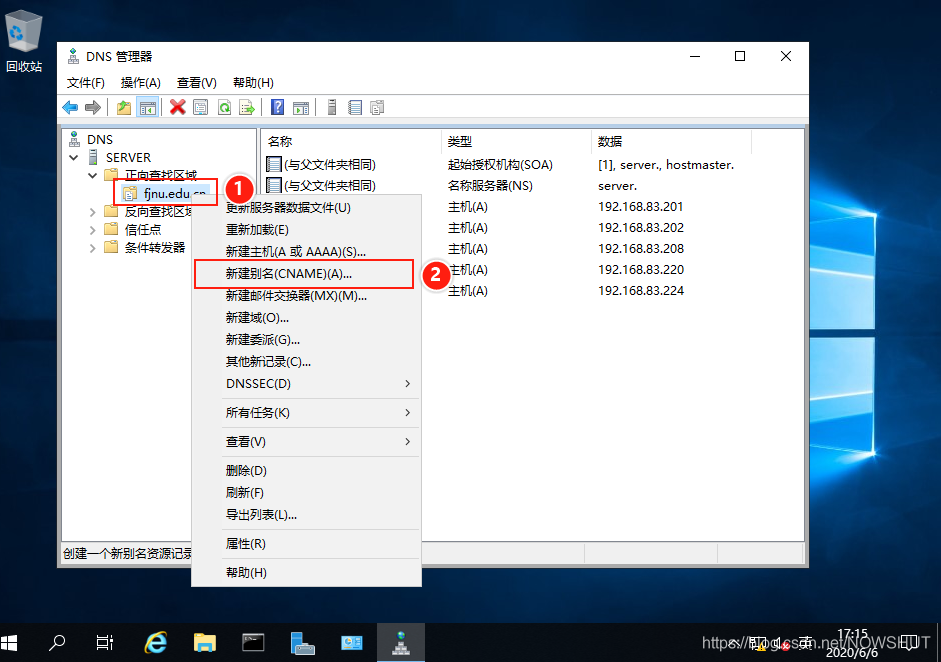
(2)进 入【别名cname】界 面 , 在【别名】中 输 入 smtp , 在【目标主机的完全合格的域名】中输 入 mail.fjnu.edu.cn 。

(3)采用相同步骤为 mail.fjnu.edu.cn 创建名为 pop3.fjnu.edu.cn 的别名。

6.4 为区域创建邮件交换记录 邮件交换记录
邮件交换记录
用于指明本区域的邮件服务器 。
(1)在正向解析区域【fjnu.edu.cn】上, 单击鼠标右键, 在弹出的菜单中选择【新建邮件交换器】。
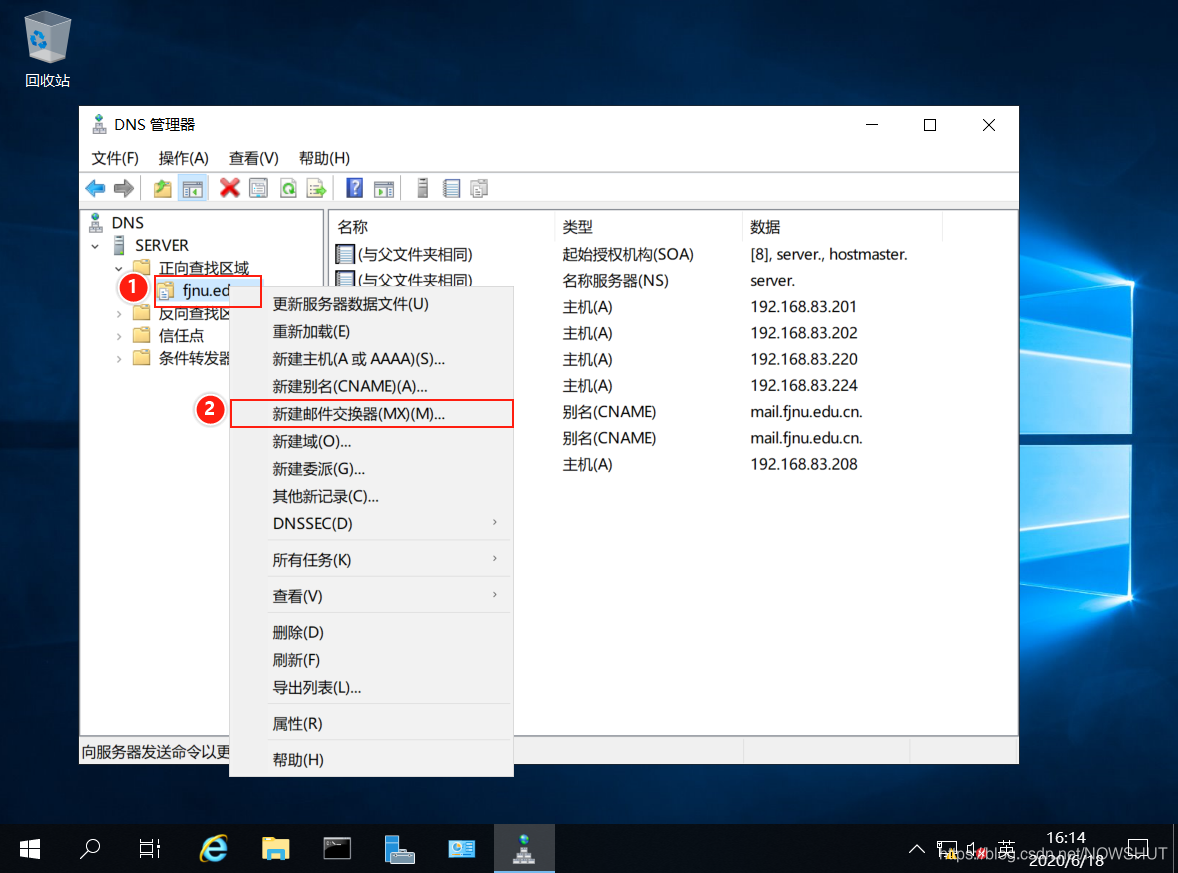
(2)打开【邮件交换器】界面, 在【主机或子域】中, 不输入任何文字, 表示【邮件交换记录】是属于区域fjnu.edu.cn;在【邮件服务器的完全限定的域名】中输入邮件服务器的完整域 mail.fjnu.edu.cn
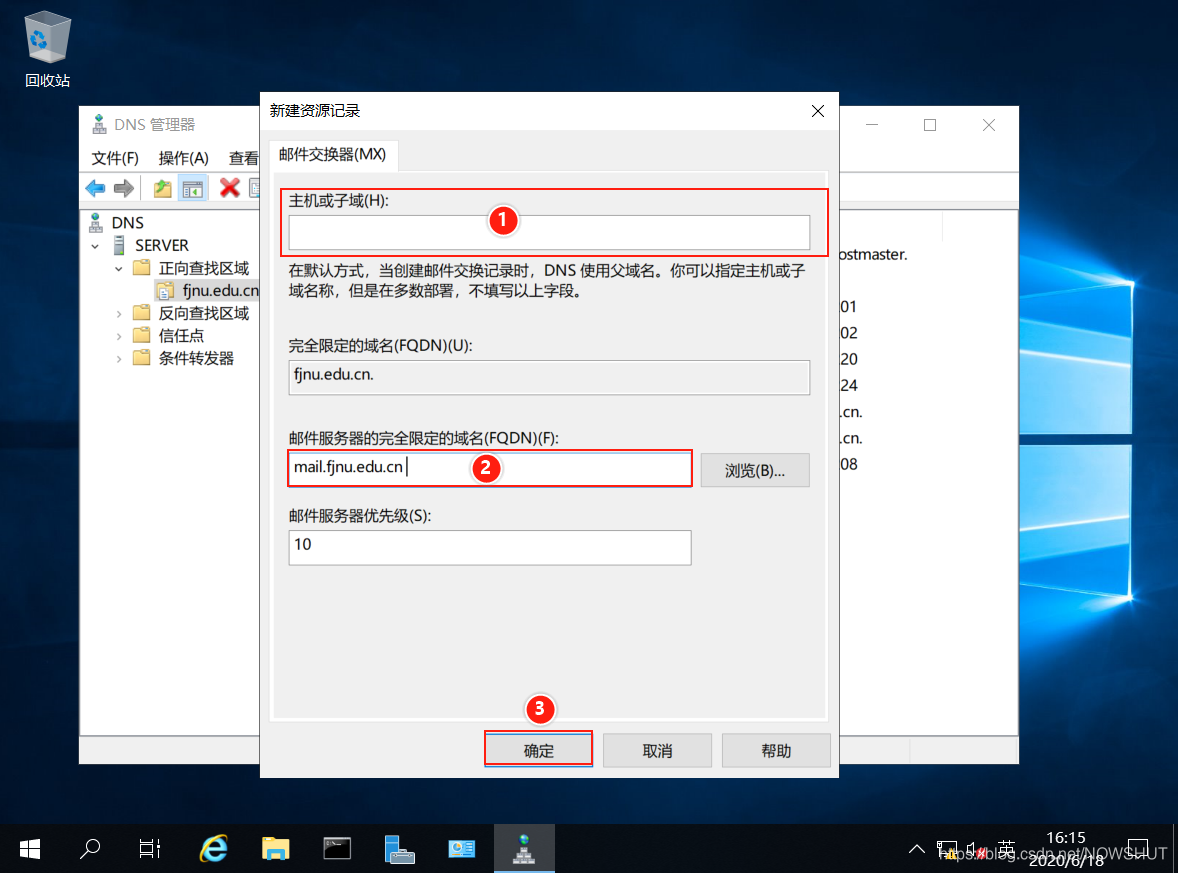
(3)单击【正向查找区域】下面的【fjnu.edu.cn】,右边显示出所有已创建的资源记录 。
6.5 验证正向解析功能
配置windows 10虚拟机网卡:
ip地址:192.168.83.10
子网掩码:255.255.255.255
首选dns服务器:192.168.83.201
其余为空。
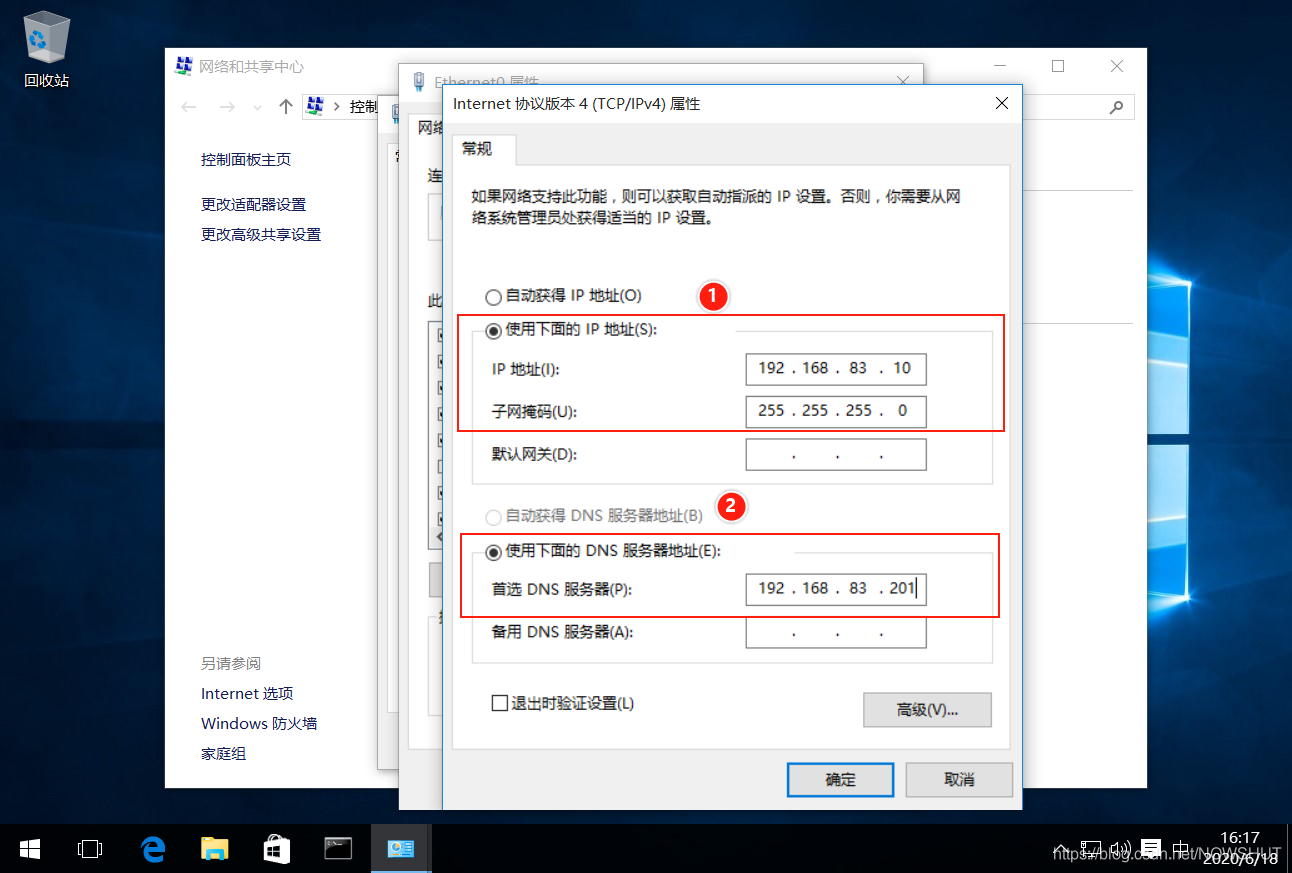
(1)使用 ping 命令,测试 windows 10 与 windows server 2019 之间通信是否正常。
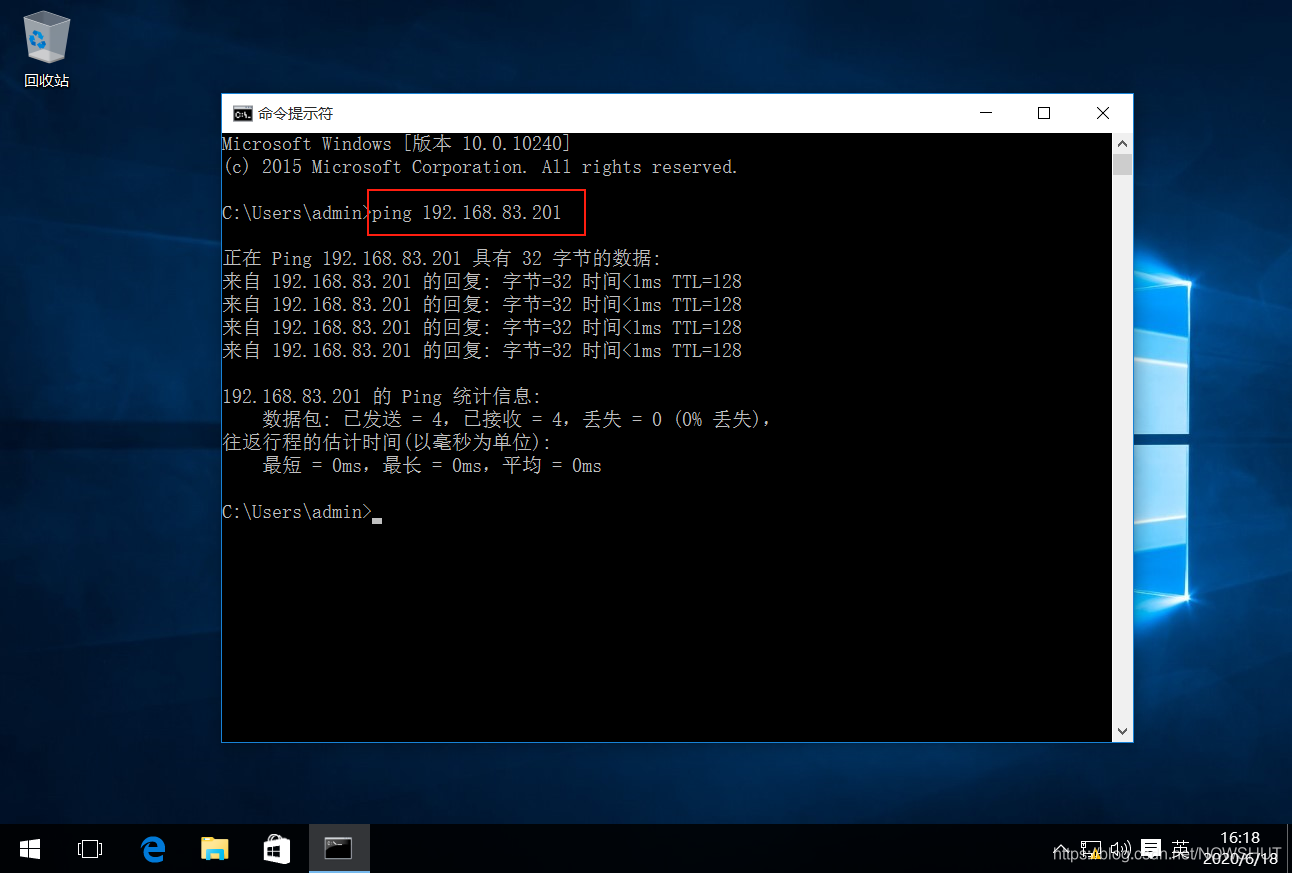
(2)打开 cmd 命令行输入命令【nslookup】, 进入 nslookup 交互环境, 输入域名 dns1.fjnu.edu.cn, 按回车, 解析到对应的ip地址为 192.168.183.201, 输入在dns服务器中设置的其他服务器域名, 都可以解析到其对应的ip地址 。
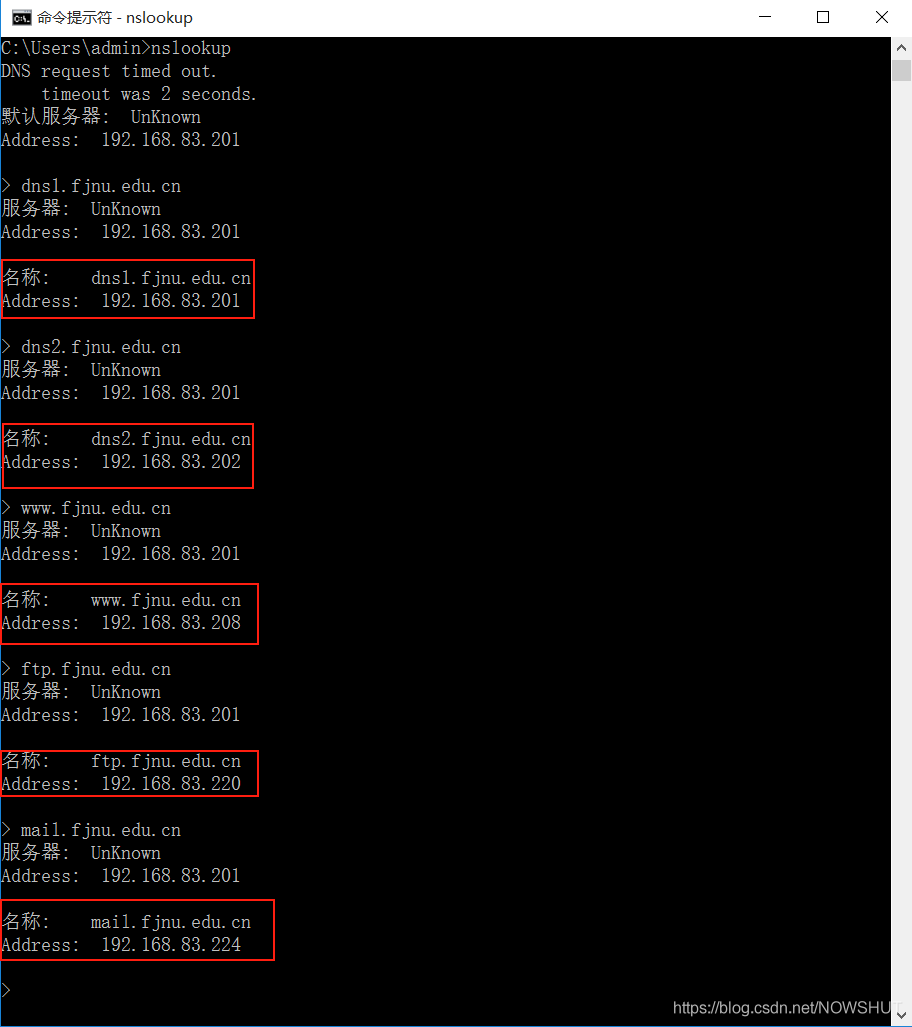
(3)输入域名【smtp.fjnu.edu.cn】,按回车,显示该域名为【别名】。输入域名 pop3.fjnu.edu.cn 后, 也得到该别名的解析结果。
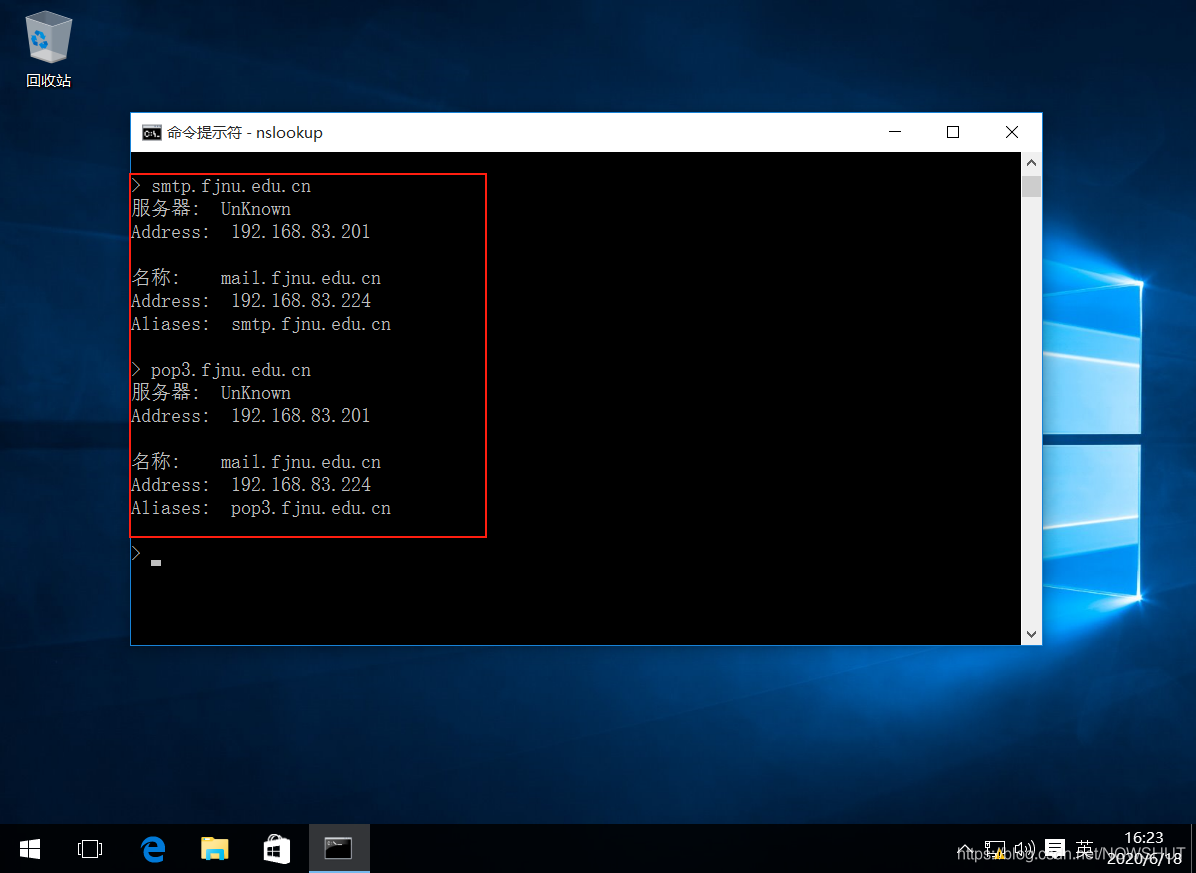
(4)输入命令【set type=mx】, 设置解析类型为邮件交换记录, 然后输入区域名 fjnu.edu.cn,按回车,查询到本区域内的邮件服务器为 mail.fjnu.edu.cn, 并解析了该服务器对应的ip地址为 192.168.83.224 。

(5)也可以使用 ping 命令来测试域名解析, 如 ping dns1.fjnu.edu.cn,ping命令发送数据包之前, 会首先启动dns查询,到dns服务器解析dns1.cqvietest.edu.cn对应的ip地址, 然后再向目的ip发送数据包。
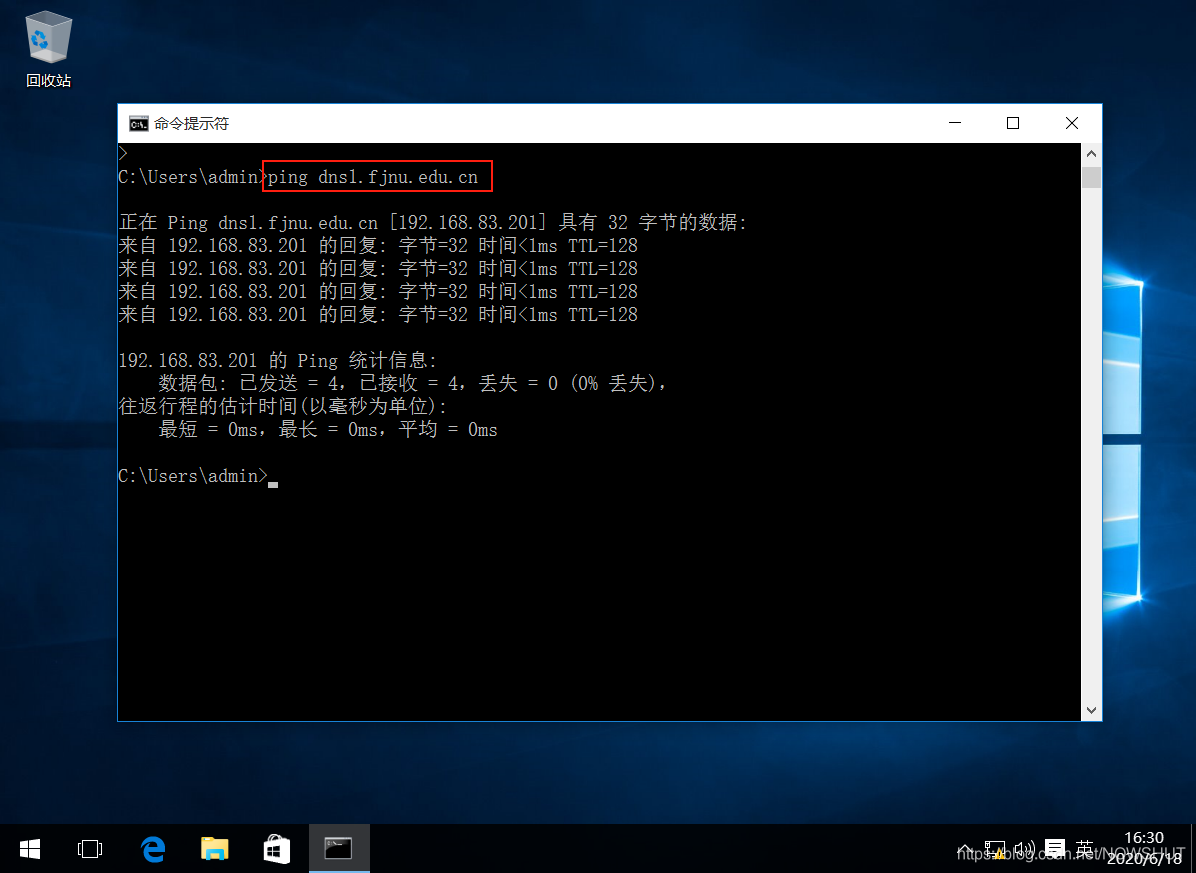
ping www.fjnu.edu.cn,并不能ping通, 这是由于目前只有dns服务器在运行, 其他服务并没有运行,但是ping命令能够解析到 www.fjnu.edu.cn 的ip地址 192.168.83.208, 只不过该ip 地址的服务器并不在线。
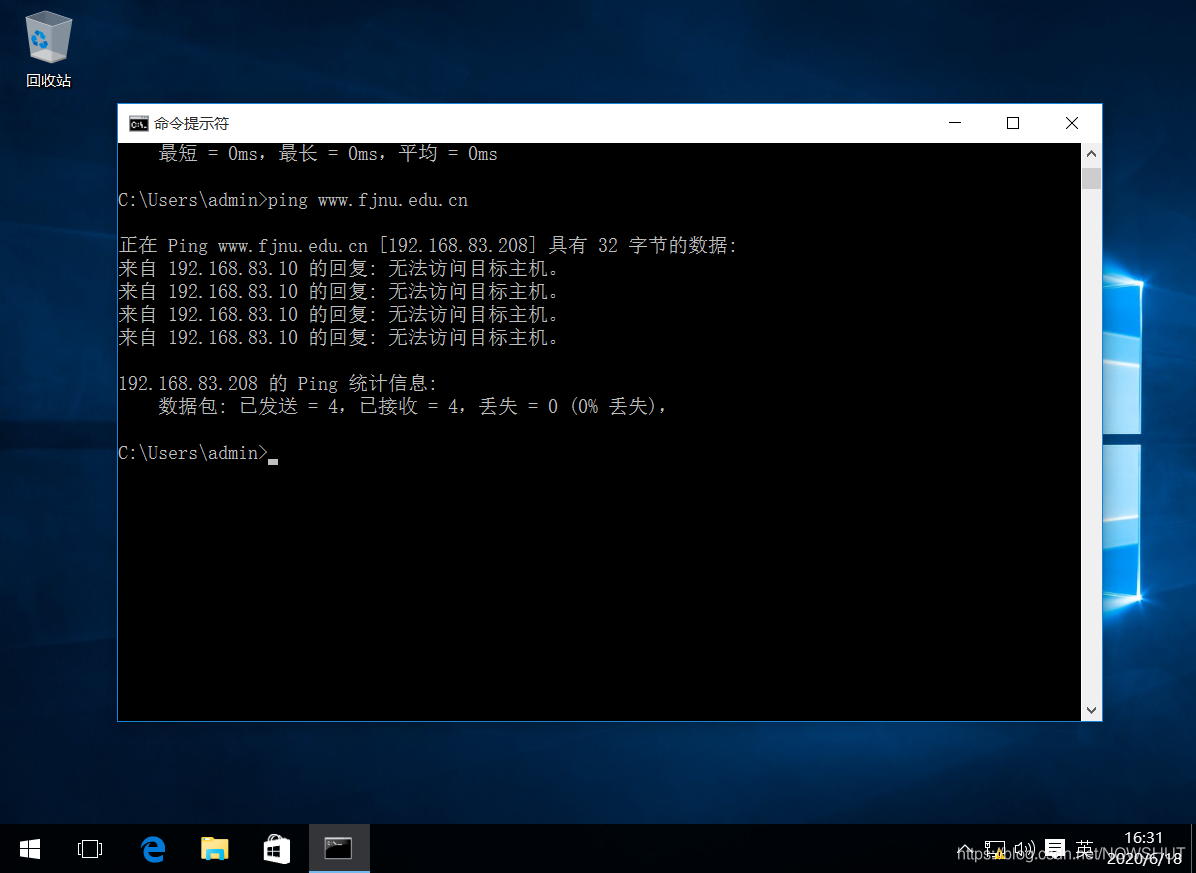
参考资料
microsoft docs:domain name system (dns)
到此这篇关于windows server 2019 dns服务器的配置与管理之dns正向解析的文章就介绍到这了,更多相关win2019 dns正向解析内容请搜索代码网以前的文章或继续浏览下面的相关文章希望大家以后多多支持代码网!

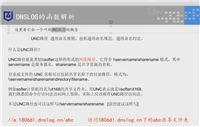
发表评论